SUP:Almoxarifado:CdsCompra
![]() Página Inicial -> Almoxarifado -> Compra
Página Inicial -> Almoxarifado -> Compra
Desenvolvido por: Carlos em Setembro/2010.
O Cadastro de Compra permite realizar o cadastro, atualização, remoção e consulta de Compras.
Este cadastro pode ser acessado pelo menu do sistema através do caminho: Movimentações -> Compra
O que é isso?
- A Compra refere-se ao cadastramento de Compras/Doações efetuadas
Observações
- Ao cadastrarmos uma Compra devemos especificar sua Origem de Compra (Ex: Compra / Doação)
Cadastro
Permite o cadastramento das Compras realizadas
O formulário deve ser preenchido conforme segue abaixo:
- O Formulário de Compra possui duas abas:
- Lançar Compra: Nesta aba deve ser preenchido os dados referentes a Compra.
- Itens da Compra: Nesta aba devem ser adicionados os Itens que se referem a esta Compra
O Cadastro é feito de acordo com o Padrão de Cadastros, segue abaixo alguns detalhes a respeito dos Itens do Cadastro de Compra:
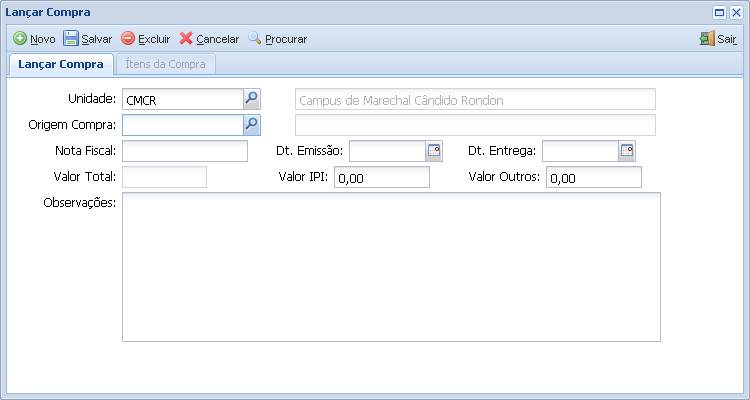
Tela de Cadastro de Compra
Lançar Compra
- Atenção os campos em Cinza são preenchidos automaticamanete pelo sistema
- Unidade (Obrigatório): Digite o código (Sigla) da unidade ao qual a referida Compra irá pertencer (ou selecione pelo botão de busca
 )
) - Origem Compra (Obrigatório): Digite a Origem da Compra (ou selecione pelo botão de busca
 ) - A Origem da Compra refe-se na realidade a de onde vem a compra relizada, por Exemplo: Doação da Receita Federal, a mesma deve ser cadastrada em Org. da Compra
) - A Origem da Compra refe-se na realidade a de onde vem a compra relizada, por Exemplo: Doação da Receita Federal, a mesma deve ser cadastrada em Org. da Compra - Nota Fiscal (Obrigatório): Digite o número da Nota Fiscal referente a Compra
- Dt. Emissão (Obrigatório): Digite a Data de Emissão da Nota Fiscal (ou selecione pelo calendário
 )
) - Dt. Entrega (Obrigatório): Digite a Data de Entrega Referente a Nota Fiscal (ou selecione pelo calendário
 )
) - Valor Total: Valor Total da Nota Fiscal
- Valor IPI (Obrigatório): Digite o Valor do IPI da Nota Fiscal
- Valor Outros (Obrigatório): Digite o Valor do Outros da Nota Fiscal
- Observações: Digite as Observações referente a Compra
Atenção: Para que a Aba Itens da Compra seja Habilitada deve-se primeiramente Criar a Compra.
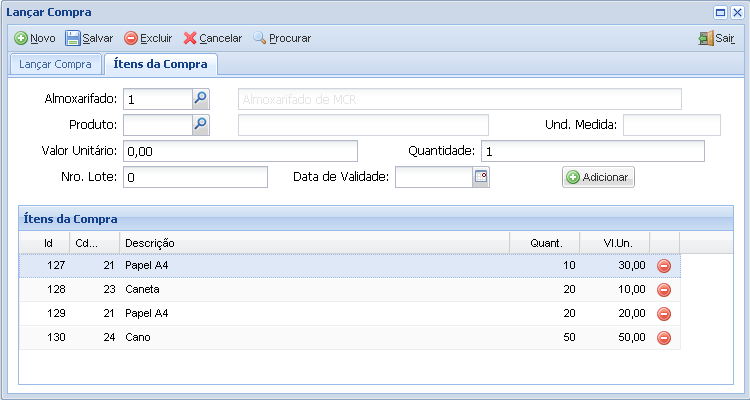
Tela de Cadastro de Compra na Aba Item da Compra
Itens da Compra
- Os campos listados devem ser preenchidos para adicionar produtos na Compra- Atenção os campos em Cinza são Preenchidos automaticmanete pelo Sistema
- Campos:
- Almoxarifado: Digite o código do Almoxarifado ao qual se destina o Produto (ou selecione pelo botão de busca
 )
) - Produto: Digite o código do Produto que será adicionado a Compra (ou selecione pelo botão de busca
 )
) - Und. Medida: Unidade de Medida do Produto (Ex: Metros, Kg)
- Valor Unitário: Digite o Valor da Unidade do Produto Acima
- Quantidade: Digite a Quantidade de Produtos
- Nro. Lote: Digite o Número do Lote do Produto
- Data de Validade: Digite a Data de Validade do Produto (ou selecione pelo calendário
 )
) - Botões:
- N.F.: Número da Nota Fiscal
Pesquisa
A pesquisa é feita clicando no botão na tela exibida acima usando o Padrão de Pesquisas.
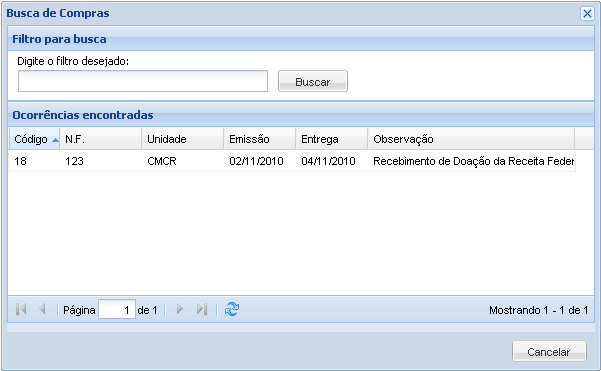
Tela de Pesquisa de Compra
A busca pode ser feita pelos seguintes atributos da Compra: